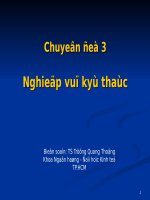- Trang chủ >>
- Y - Dược >>
- Y học gia đình
K5. CĐ 3 Bài 3
Bạn đang xem bản rút gọn của tài liệu. Xem và tải ngay bản đầy đủ của tài liệu tại đây (524.26 KB, 10 trang )
<span class='text_page_counter'>(1)</span><div class='page_container' data-page=1>
<b>MƠN : TIN HỌC</b>
Lớp: 5
<b>PHỊNG GD - ĐT HUYỆN GIA LÂM</b>
<b>NHIỆT LIỆT CHÀO MỪNG CÁC QUÝ THẦY CÔ </b>
<b>VỀ DỰ GIỜ THĂM LỚP</b>
<b>TRƯỜNG TIỂU HỌC PHÙ ĐỔNG</b>
</div>
<span class='text_page_counter'>(2)</span><div class='page_container' data-page=2>
<b>CHÈN ÂM THANH VÀO </b>
<b>BÀI TRÌNH CHIẾU</b>
<b>CHÈN ÂM THANH VÀO </b>
<b>BÀI TRÌNH CHIẾU</b>
<b>Bài 3</b>
</div>
<span class='text_page_counter'>(3)</span><div class='page_container' data-page=3>
<b>Làm sao để chèn </b>
<b>âm thanh vào bài </b>
<b>trình chiếu ???</b>
</div>
<span class='text_page_counter'>(4)</span><div class='page_container' data-page=4>
<b> </b>11 <b>Chèn tệp âm thanh vào bài trình chiếu</b>
<b>Nháy chuột vào Insert</b> <b>-></b> <b>Sound</b> <b>-></b> <b>Sound from </b>
<b>File</b>
<b>Thiết lập âm thanh cho bài trình chiếu. </b>
<b>Khi trang trình </b>
<b>chiếu hiện ra thì </b>
<b>bài hát cũng </b>
<b>được phát ra 1 </b>
<b>cách tự động </b>
<b>Khi trang trình </b>
<b>chiếu hiện ra thì </b>
<b>bài hát cũng </b>
<b>được phát ra 1 </b>
<b>cách tự động </b>
<b>Khi nháy vào </b>
<b>Loa thì bài </b>
<b>hát mới được </b>
<b>phát</b>
<b>Khi nháy vào </b>
<b>Loa thì bài </b>
<b>hát mới được </b>
</div>
<span class='text_page_counter'>(5)</span><div class='page_container' data-page=5>
<b> Chèn tệp âm thanh vào bài </b>
<b>trình chiếu</b>
1
1
<b>Nháy chuột vào Insert</b> <b>Audio</b> <b>Audio from File</b>
<b>Thiết lập âm thanh cho bài trình chiếu. </b>
<b>Khi </b> <b>trang </b> <b>trình </b>
<b>chiếu hiện ra thì bài </b>
<b>hát cũng được phát </b>
<b>ra 1 cách tự động </b>
<b>Khi </b> <b>trang </b> <b>trình </b>
<b>chiếu hiện ra thì bài </b>
<b>hát cũng được phát </b>
<b>ra 1 cách tự động </b>
<b>Khi nháy vào </b>
<b>Loa thì bài hát </b>
<b>mới được phát</b>
<b>Khi nháy vào </b>
<b>Loa thì bài hát </b>
<b>mới được phát</b>
</div>
<span class='text_page_counter'>(6)</span><div class='page_container' data-page=6>
<b>2. Kiểm tra kết quả việc chèn âm thanh</b>
Để kiểm tra lại kết quả của việc chèn tệp âm thanh mà
không đợi đến khi trình chiếu tồn bộ bài, em thực hiện như
sau
Bước 1: Nháy vào
Bước 2: Chọn Sound Tools
Bước 3: Chọn Preview để nghe thử
<b>PowerPoint 2003</b>
<b>PowerPoint 2010</b>
Để kiểm tra lại kết quả của việc chèn tệp âm thanh mà khơng
đợi đến khi trình
chiếu tồn bộ bài, em thực hiện như sau
Bước 1: Nháy vào
Bước 2: Chọn Playback
</div>
<span class='text_page_counter'>(7)</span><div class='page_container' data-page=7>
<b>B. HOẠT ĐỘNG THỰC HÀNH</b>
• Em thực hành các thao tác sau:
• - Bổ sung trang trình chiếu mới, có tiêu đề Bài
hát em thích
• - Chèn lời bài hát Em u trường em vào trang
trình chiếu
</div>
<span class='text_page_counter'>(8)</span><div class='page_container' data-page=8>
<b>C. HOẠT ĐỘNG ỨNG DỤNG MỞ RỘNG</b>
• Tìm hiểu chức năng của Slide Show Volume,
giải thích với bạn chức năng em tìm hiểu được
• Nút lệnh Slide Show Volume có chức năng
</div>
<span class='text_page_counter'>(9)</span><div class='page_container' data-page=9>
<b>Em cần ghi nhớ</b>
• - Để chèn âm thanh vào trang trình chiếu, và
minh hoạ nội dung một cách hiệu quả, em
chọn trong thẻ Insert
</div>
<span class='text_page_counter'>(10)</span><div class='page_container' data-page=10>
<b>CHÚC QUÝ THẦY CÔ NHIỀU SỨC KHỎE</b>
</div>
<!--links-->